
Joseph Goodman
0
8697
751
Aujourd’hui, la plupart des logiciels malveillants ne proviennent pas de virus traditionnels mais de programmes potentiellement indésirables, qui sont des programmes tiers qui vous ont été demandés lors des téléchargements gratuits. Ce sont souvent des utilitaires douteux comme les nettoyeurs de PC ou les pirates de la recherche.
Si vous ne faites pas attention, vous finirez par télécharger un programme indésirable sans rapport avec l'installation d'un outil gratuit légitime. Alors que Windows Defender était un solide antivirus sans reproches Top des applications antivirus gratuites sans Nag Screens et Bloatware Top des applications antivirus gratuites sans Nag Screens et des applications antivirus Bloatware Nagging sont très pénibles. Vous n'avez pas à les supporter, même gratuitement. Voici les meilleurs programmes antivirus qui ne viennent pas avec des popups ou des fichiers indésirables. , il a maintenant une fonctionnalité cachée qui va bloquer ce genre de bric-à-brac. Voici comment l'utiliser.
Comment bloquer les offres de tiers
- Ouvrez une fenêtre PowerShell en tapant PowerShell dans le menu Démarrer. Cliquez avec le bouton droit sur l'entrée et choisissez Exécuter en tant qu'administrateur, puis confirmez l'invite.
- Entrez la commande suivante:
Set-MpPreference -PUAProtection 1
C’est tout ce que vous avez à faire pour activer la protection anti-spam avec Windows Defender. Vous pouvez exécuter cette commande à nouveau avec un 0 remplacer le 1 pour l'éteindre à tout moment.
Vous disposez désormais d'une couche de protection supplémentaire contre l'installation de programmes indésirables. Contrairement à Unchecky, qui détecte ces cases et les désactive automatiquement pour vous, Windows Defender intervient et met cette quarantaine en quarantaine si vous l'installez accidentellement..
Windows Defender le classe comme un “logiciel potentiellement indésirable.” Vous pouvez voir l'historique de ce qui est bloqué en visitant Paramètres> Mise à jour et sécurité> Sécurité Windows> Protection contre les virus et les menaces. Cliquez sur Historique de la menace et vous verrez une liste sous Menaces en quarantaine. Utilisez le Voir l'histoire complète lien s'il y a trop d'entrées à lister.
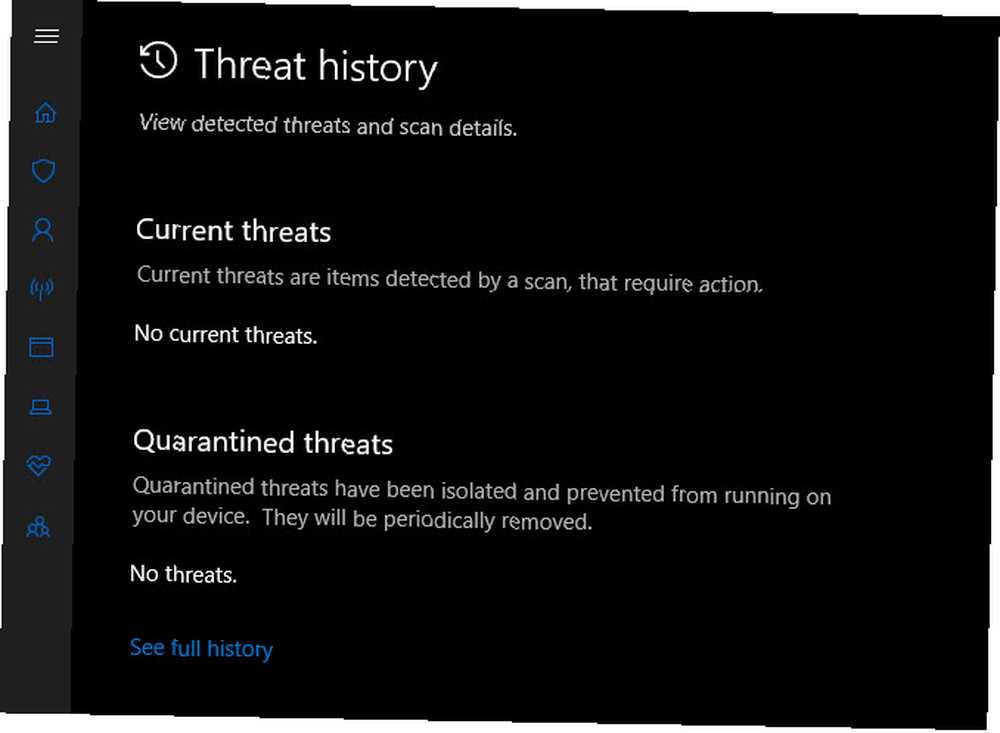
Cela ne bloquera pas tous les morceaux de crapware, vous devez donc faire preuve de diligence pour éviter ces cases à cocher et faire attention au lieu de téléchargement. Gardez un oeil sur “offres spéciales” lors de l'installation du logiciel libre, et ne cliquez jamais Prochain aveuglément. C'est une grande partie de Windows Defender et nous espérons que cela s'améliorera à l'avenir..











